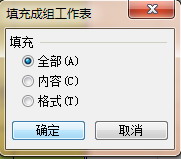如果我们需要在WPS表格的不同单元格区域或者不同工作表间录入相同的内容,那么逐一录入或者复制粘贴都会感觉不胜其烦。其实,WPS表格可以简化这项工作。
一、在同一工作表的不同单元格区域中录入重复内容
先按下“Ctrl”键,逐一选中需要录入数据的那些单元格区域,在编辑栏中录入数据后,按下“Ctrl+Enter”键。这样,凡是选中区域的单元格中都可以录入这些相同的数据了,如图1所示。
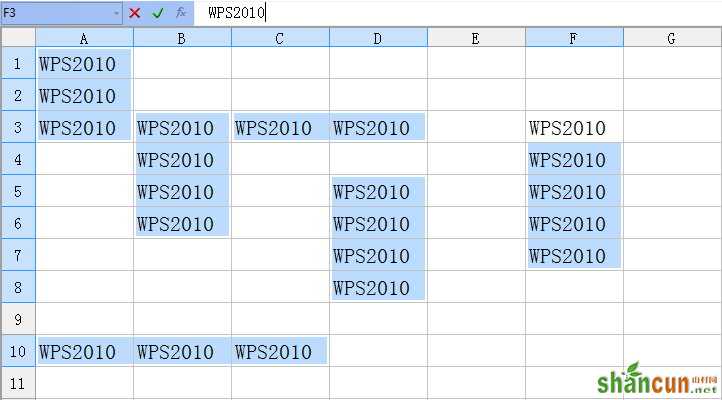
二、在不同工作表的同一位置录入重复数据:
首先按下“Ctrl”键逐一单击各个需要录入数据的工作表的标签,选中需要的全部工作表。再选定需要录入数据的单元格,录入需要的数据。这样,所有选定工作表的该位置单元格的内容都变成刚才录入的内容了,如图2所示。
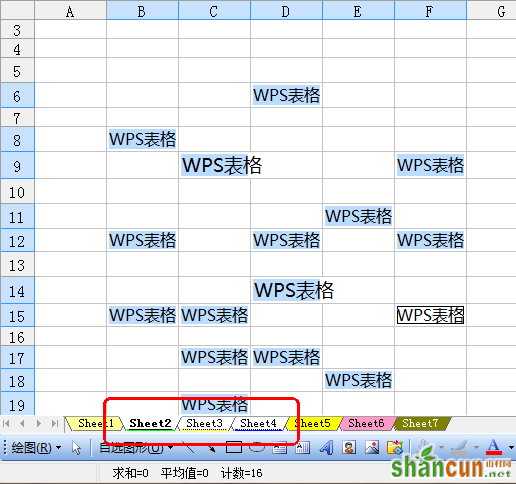
如果要取消多个工作表的选择,可以单击任何一个未选中的工作表。
三、向其它工作表的相同位置复制数据:
如何将某工作表中的数据传输到到其它工作表的相同位置区域呢?首先选中含有数据的源工作表以及需要复制数据的目标工作表。在源工作表中选中需要复制数据的单元格区域。点击菜单命令“编辑→填充→至同组工作表”,如图3所示。
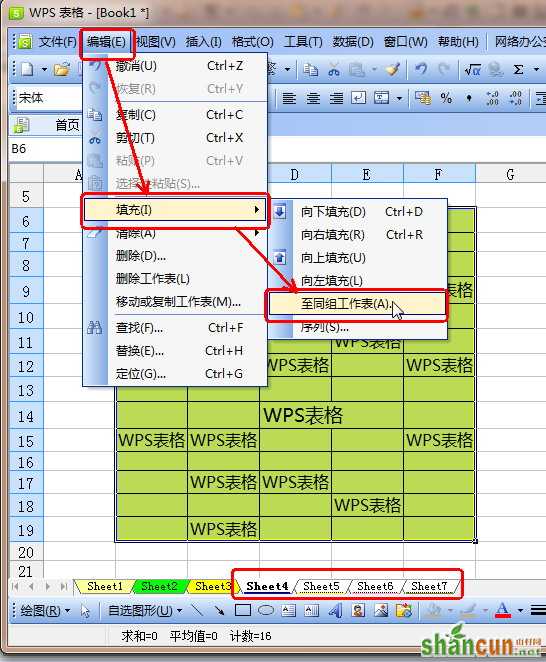
山村推荐:点击免费下载最新版WPS办公软件 》》查看更多电脑教程
我们还可以在打开的“填充成组工作表”对话框中指定填充“全部”、“内容”或者“格式”,如图4所示。